В этой заметке отвечу на вопрос: «Как удалить тему из WordPress». Начинающие пользователи движка WordPress часто экспериментируют и устанавливают много различных тем, а потом не знают как их удалить. В итоге тратят время на обновления, реагируют на уведомления которые не несут в себе никакого смысла.
Зачем удалять тему
Для удаления темы есть несколько прични:
- Тема занимает место на хостинге, не много но все же занимает
- В теме могут быть мелкие баги нарушающие безопасность сайта
- Тема постоянно просит обновления и тратит внимание администратора бесполезными уведомлениями
Как удалить тему из WordPress
Для удаления ненужной темы в WordPress переходим в админку и открываем вкладку внешний вид — темы.
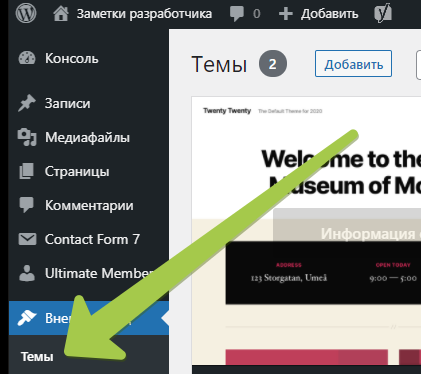
После этого в списке тем, нужно найти ту которую хотим удалить. Наводим на неё мышкой и нажимаем «Информация о теме».
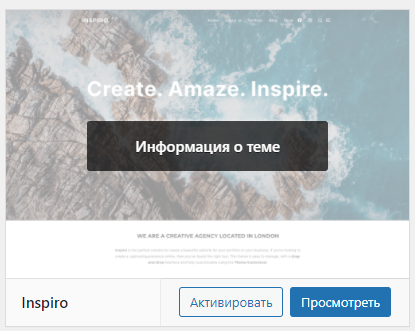
Открывается подробная информация о теме в которой мы видим версию, автора и описание темы. На этом экране можно активировать тему, посмотреть демо и удалить.

После нажатия кнопки «удалить», появляется окно-защитник от случайных действий. Подтверждаем, что действительно хотим удалить тему, нажатием кнопки «да».

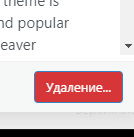
Кнопка «удалить» превращается в кнопку «удаление…», ждем несколько секунд и шаблон удалится.
Ссылки по теме:
- Список заметок по работе над движком wordpres.
- Официальный магазин тем вордпрес.
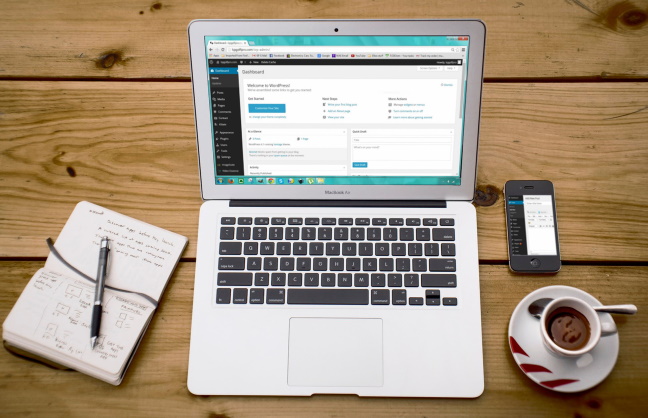
Добавить комментарий
Для отправки комментария вам необходимо авторизоваться.